Kindle in PDF umwandeln (3 Methoden)

Wie kann ich Kindle in PDF umwandeln? Wenn Sie ein eBook von Amazon-Büchern kaufen, wird Ihr nicht-Kindle eReader (Nook, Kobo Vox, Sony Reader usw.) nicht in der Lage sein, es zu öffnen. Bevor wir dieses Problem lösen, wollen wir kurz auf die eBook-Formate eingehen. Als weltweit führender E-Book-Anbieter unterstützen Kindle-Bücher die Formate AZW, KFX, AZW3, PRC, MOBI und TPZ. Andere Reader unterstützen diese Formate jedoch nicht, sondern PDF und EPUB. Wenn Sie Kindle-Bücher auf anderen Lesegeräten lesen möchten, müssen Sie Kindle AZW / TPZ / PRC / MOBI in PDF oder EPUB konvertieren. Dieser Leitfaden wird 4 Methoden einführen Kindle in PDF konvertieren.
Das Wichtigste zuerst: Machen Sie Kindle-Bücher DRM-frei
Wir alle wissen, dass Kindle-Bücher immer im KFX-, AZW3-, Mobi- oder AZW-Format vorliegen, jedoch nicht im üblichen ePub- oder PDF-Format, das von den meisten Geräten und Apps unterstützt wird. Wenn Sie gefragt werden, wie Sie Kindle-Bücher auf Sony DPT-CP1, iPad und anderen E-Readern lesen sollen, ist es derzeit am einfachsten, das Kindle-Format in PDF oder ePub umzuwandeln.
Aber die Wahrheit ist, dass der erste Grund, der uns daran hindert, Kindle-Bücher auf Nicht-Kindle-Geräten frei zu lesen, Kindle DRM ist! Nahezu 97% unserer im Amazon Store gekauften Kindle-Dateien sind mit einer Kindle-Beschränkung ausgestattet. Dies bedeutet, dass wir sie nur auf Kindle Paperwhite, Fire Tablet oder mit Kindle App auf unserem iPad oder iPhone lesen können.
Vor der Konvertierung von Kindle in PDF müssen wir DRM zunächst von Kindle KFX / AZW / AZW3 / Mobi-Büchern entfernen (sofern die Bücher DRM-geschützt sind).
Methode 1. Kindle in PDF Calibre konvertieren(kostenlos)
Calibre ist ein Superstar im Bereich der eBook-Software. Sie können es als kostenlosen Kindle-PDF-Konverter verwenden. Damit können Sie die Formate Ihrer Bücher in ein anderes konvertieren.
Installieren und starten Sie Calibre. Klicken Sie auf die Schaltfläche „Bücher hinzufügen“, um Ihre Kindle-Bücher hinzuzufügen. Diese werden dann in der mittleren Zone des Bildschirms aufgelistet. Sie können Ihre Bücher auch hierher ziehen und ablegen. Klicken Sie auf die Schaltfläche „Bücher hinzufügen“, um Ihre Kindle-Bücher hinzuzufügen. Diese werden dann in der mittleren Zone des Bildschirms aufgelistet. Sie können Ihre Bücher auch hierher ziehen und ablegen.

Wählen Sie die Bücher aus, die Sie für die Konvertierung vorbereiten. Sie können auch auf die Schaltfläche ,,Metadaten bearbeiten“ klicken, um Titelbilder, Titel, Autoren und andere Metadaten Ihrer eBooks anzupassen.

Klicken Sie auf die Schaltfläche ,,Bücher konvertieren“. Das Fenster zum Konvertieren von E-Büchern wird geöffnet. Wählen Sie ,,PDF" als Ausgabeformat und klicken Sie auf ,,OK“.Calibre beginnt mit dem Konvertieren von Büchern.

Wenn der Status auf ,,Aufträge: 0“ wechselt, ist die Konvertierung abgeschlossen. Klicken Sie auf die Statuszone, um die Details der Konvertierung im Popup-Fenster anzuzeigen.
Pros:
- Frei;
- Einfach zu bedienen, wenn die Bücher frei von Speichermedien sind.
- Can be used as an eBooks management tool.
- Kann als eBooks-Verwaltungstool verwendet werden.
Kon: Sollte das Calibre DeDRM-Plugin verwenden, um den Kindle-DRM zuerst zu entfernen, wenn die Bücher DRM-geschützt sind. Anschließend sollten Sie die entschlüsselten Bücher erneut zur Calibre-Bibliothek hinzufügen, um die Formate zu konvertieren.
Methode 2. Kindle in PDF online konvertieren (kostenlos)
Es gibt einige gute Kindle to PDF Online-Konverter, die uns helfen könnten:
Zamzar Kindle zu PDF Konverter >>
Wenn Sie Interesse haben (insbesondere für Leute, die nur 2 oder 3 Bücher haben, die bearbeitet werden müssen), versuchen Sie es bitte auf diese Weise.
Wählen Sie das PDF als Ausgabeformat. Laden Sie die zu konvertierenden Kindle-Dateien hoch. Konvertieren Sie die PDF-Datei und laden Sie sie herunter.

Warten auf die Fertigstellung der Konvertierung. Wenn Sie fertig sind, erhalten Sie Ihre Dateien.
Pros:
- Kostenlos;
- Sie müssen keine Software von Drittanbietern installieren
Kons:
- Anzeigen überall, da es sich um eine kostenlose Online-Site handelt;
- Sollte eine E-Mail-Adresse eingeben, um die konvertierte Datei zu erhalten.
- Jedes Mal, wenn eine Website zum Konvertieren von Hunderten von Büchern geöffnet wird, ist ein wenig chaotisch.
Methode 3. Konvertieren Kindle PDF mit Epubor Ultimate (Mac und Windows)
Wenn Sie der Meinung sind, dass die oben genannten Schritte immer noch etwas kompliziert sind und Sie damit nicht so zufrieden sind, würde ich Ihnen den Epubor Ultimate empfehlen. Es kombiniert die DRM-Entfernung und Formatkonvertierung perfekt. Das Wichtigste ist, dass Sie Ihre Kindle-Bücher in kurzer Zeit mit nur einem einfachen Klick vor sich konvertieren können. Es ist eine Lösung aus einer Hand, um Kindle (drm) -Bücher in PDF zu konvertieren.
Downloaden und installieren Epubor Ultimate.
Fügen Sie Kindle-Bücher hinzu, um DRM zu entfernen.
Wenn Ihre Kindle-Bücher auf Ihren Kindle Oasis oder Kindle Paperwhite heruntergeladen wurden, schließen Sie Ihr Gerät einfach über USB an den Computer an und führen Sie die Epubor Ultimate-Software aus. Es erkennt alle Bücher, die auf Ihrem Gerät gespeichert sind, und listet sie im linken Bereich auf. Ziehen Sie sie in den rechten Bereich der Hauptoberfläche und legen Sie sie dort ab.
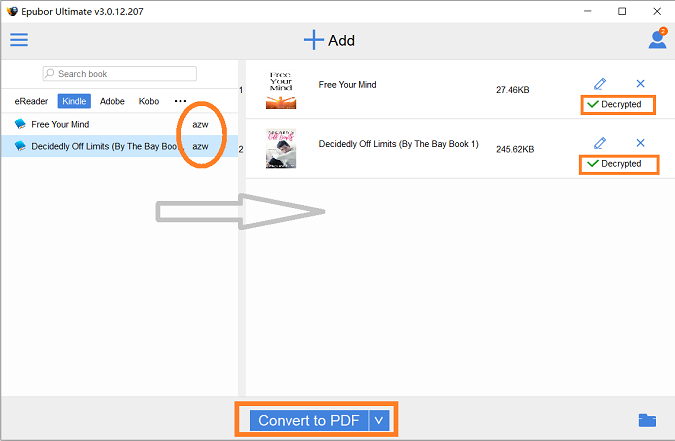
Wie das Bild oben zeigt, wurden Bücher hinzugefügt und der DRM-Header entfernt. Dieser Schritt ist einfacher als die Verwendung von Kaliber, oder?
Wenn Ihre Bücher auf Fire Tablet oder Kindle füenden Sie den Kindle-Desktop, um sie zu synchronisieren und auf Ihren Computer herunterzuladr Android heruntergeladen wurden, möchten Sie Kindle-App-Bücher schnell in PDF konvertieren. Verwen.
Konvertieren Sie drm free kindle in PDF
Wählen Sie in der Auswahl ,,Konvertieren in PDF“ als Zielformat aus und klicken Sie dann erneut auf die Schaltfläche. Die Konvertierung wird bald beginnen.
Pros:
- Einfacher zu bedienen als die kalibrierte, saubere Oberfläche.
- Das einzigartige, effektive Tool hilft dabei, Kindle-eBooks, die über die neueste Version der Kindle-Desktop-App heruntergeladen wurden, direkt zu verwalten, ohne dass unsere Kindle-App beeinträchtigt werden muss.
Kons:
Bezahlte Software, aber Sie können die kostenlose Testversion zuerst verwenden, um zu entscheiden, ob Sie sie verwenden möchten oder nicht. Und epubor bietet 6 * 24 Online-Kundenservice.




